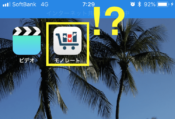超簡単!スマホ版Keepa〔キーパ〕の使い方を解説!店舗せどりで稼ぐために重要です

Keepaってスマホで使えるのかな?もし使えるんだったら、どうやって使うのかやり方教えてくれないかなぁ。
 ゆうくん
ゆうくん
こんにちは、大ちゃんです。
パソコンを抱えて店舗せどりに行くユーモアたっぷりの人は、どこを探してもいないと思います。
店舗せどりはスマホを使ったリサーチが定番です。ただ、スマホでKeepaを使う方法を知らない人が非常に多いようです。
今回は、超簡単にスマホでKeepaを使う方法をステップ形式で解説させて頂きます。
サクッと読めてサクッと実践する事ができますので、リラックスして手順通り実践して頂けたらと思います。
たったの3ステップ!スマホでKeepa〔キーパ〕使う手順を解説

簡単すぎてビックリするレベルかもしれませんが、スマホでKeepaを使うやり方をご紹介します。
出来るだけ分かりやすいように画像を交えて解説しますので、真似する感覚で一緒にやってみましょう!
(1)スマホでKeepaのサイト画面を開く
先ず始めに以下をタップしてKeepaの画面を開きましょう。
(2)Keepaを開いた後に『検索』をタップして商品情報を入力
▼以下のように、虫眼鏡マークの『検索』をタップします。
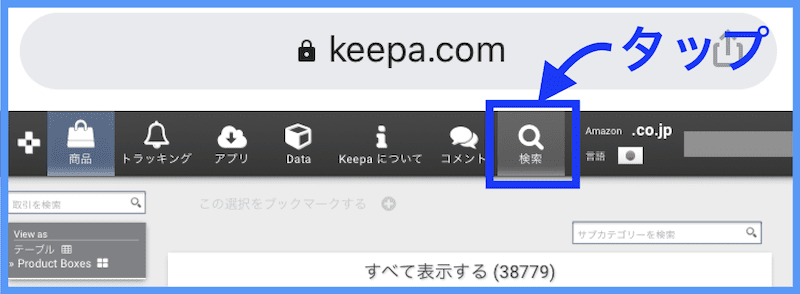
▼『商品の検索』という項目が出現しますので、調べたい商品情報(商品バーコードなど)を入力します。
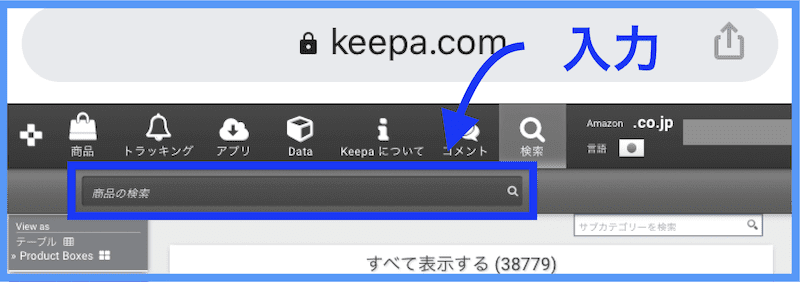
(3)表示された『該当商品』をタップする
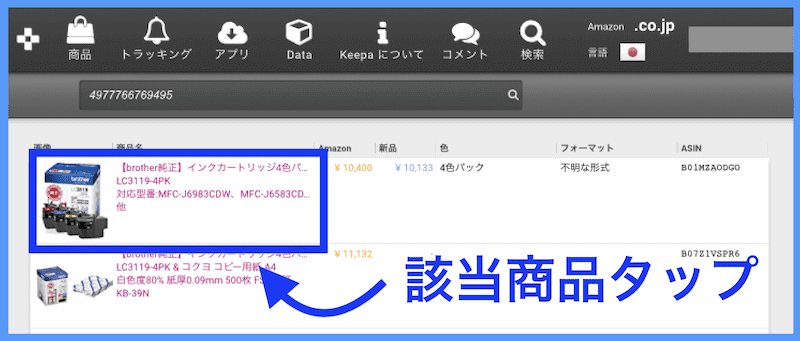
入力する商品に関しては、以下のように商品が特定できる物であれば何でも大丈夫です。
- 商品型番(LC3119-4PK)
- JANコード(4977766769495)
- ASINコード(B01MZAODGO)
あなたのスマホ画面に、パソコンで見たことある光景が表示されます。
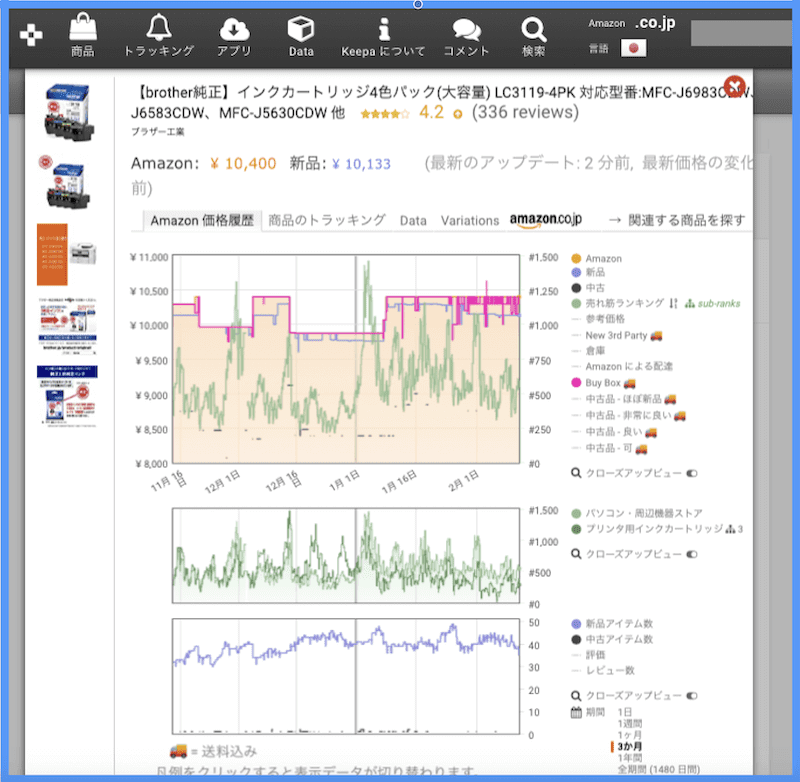
Keepa〔キーパ〕の見方はスマホもパソコンも全く同じ

ここで、スマホ版のKeepaの見方に身構えるかもしれませんが、Keepaの見方はスマホもパソコンも全く同じです。
つまりパソコンでKeepaをしっかりと見る事ができているならば、スマホでも問題なくKeepaを見る事ができるようになります。
Keepaはせどりの生命線です。自信が無い場合はこの機会に見方を確認しておきましょう!
まとめ
Amazonで商品を販売する場合には、Keepaを使って商品の価格推移から過去のランキング推移までの情報を手に入れる必要があります。
ただ、KeepaはGoogleクロームの拡張機能という認識が広く伝わっており、パソコン専用ソフトという誤った認識をしている人が非常に多いです。
今回の方法を実践して頂ければ、せどりアプリのようにスマホでKeepaを閲覧する事が可能になりますので仕入れの際に重宝します。
非常に簡単な作業で、あなたのスマホでKeepaを使う事ができるようになります。
店舗せどりの加速ツールとなりますので、是非とも今回の方法を積極的に取り入れておきましょう。
最後までご覧頂きましてありがとうございます。
それでは失礼します。